Arbeitspakete exportieren
Sie können ein einzelnes Arbeitspaket im PDF/Atom-Format oder mehrere Arbeitspakete im PDF/XLS/CSV-Format exportieren.
Mehrere Arbeitspakete exportieren
So starten Sie den Export
Um Arbeitspakete in ein anderes Format zu exportieren, besuchen Sie das Arbeitspakete Modul und wählen Sie eine Standard- oder gespeicherte Arbeitspaketansicht (Tabellen- oder Kartenansicht), die Sie exportieren möchten. Klicken Sie auf das Einstellungssymbol in der oberen rechten Ecke. Klicken Sie anschließend im Drop-Down-Menü auf Exportieren.
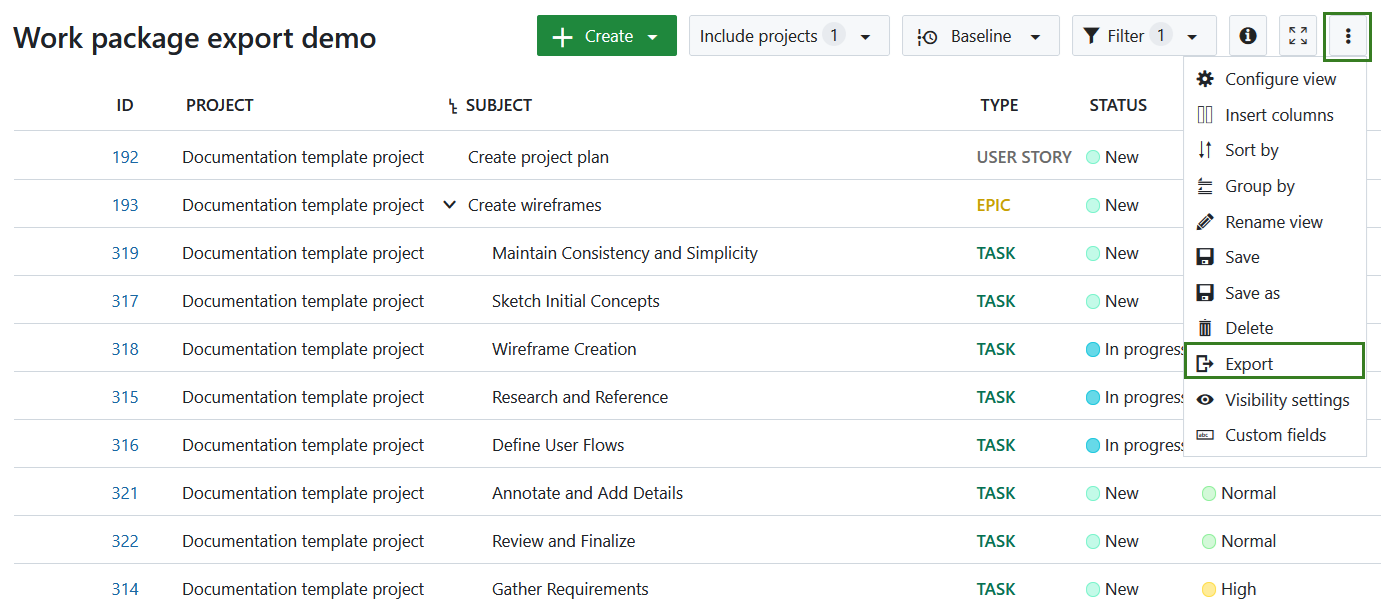
Daraufhin öffnet sich ein Dialog, in dem Sie das gewünschte Format auswählen können. Klicken Sie auf eines der möglichen Formate, um den Export zu starten. Im Folgenden wird erläutert, wie Sie einstellen können, welche Daten exportiert werden sollen und was die verschiedenen Formate enthalten.
Export-Optionen
Es werden alle Arbeitspakete exportiert, die in der Arbeitspaket-Tabelle in der aktuell ausgewählten Ansicht enthalten sind, es sei denn, Instanzadministrator:inen haben eine bestimmte Exportgrenze festgelegt. Das Limit kann in den Arbeitspaket-Einstellungen in den System Einstellungen geändert werden. Für neu erstellte Instanzen ist standardmäßig eine Höchstzahl von 500 Arbeitspaketen festgelegt.
Hinweis
Die PDF-Exportoptionen umfassen alle Arbeitspakete in der ausgewählten Arbeitspaket-Tabelle, unabhängig von der Begrenzung. Die mögliche Exportgrenze ist für die Exportoptionen XLS, CSV und Atom relevant.
Spalten
Sie können wählen, welche Spalten in der Tabelle angezeigt werden sollen (mit Ausnahme von Langtextfeldern) und deren Reihenfolge ändern. Die vorausgewählten Spalten sind die Spalten in der Abfrage der Arbeitspaket-Tabelle. Erfahren Sie, wie Sie die Arbeitspaketansicht speichern.
Einige Formate wie das PDF beschränken die Anzahl der verfügbaren Spalten aufgrund von Einschränkungen der PDF-Rendering-Engine, um zu vermeiden, dass der verfügbare Speicherplatz überlastet wird.
Optionen für das Exportformat
OpenProject bietet mehrere Dateiformat-Optionen für den Export von Arbeitspaketen, darunter PDF, XLS und CSV. Sehen Sie unten, was jedes Format beinhaltet.
PDF Export
OpenProject bietet mehrere Optionen für den Export von Arbeitspaketen im PDF Format. Dazu gehören Tabelle, Bericht und Gantt-Diagramm.
PDF-Tabelle
PDF-Tabelle exportiert die Arbeitspaket-Tabelle, die die Arbeitspakete als einzelne Zeilen mit den ausgewählten Spalten für die Arbeitspaket-Tabelle anzeigt. Die Arbeitspaket-IDs sind mit den jeweiligen Arbeitspaketen verknüpft. Ein Klick auf eine Arbeitspaket-ID führt Sie direkt zu dem Arbeitspaket in OpenProject.
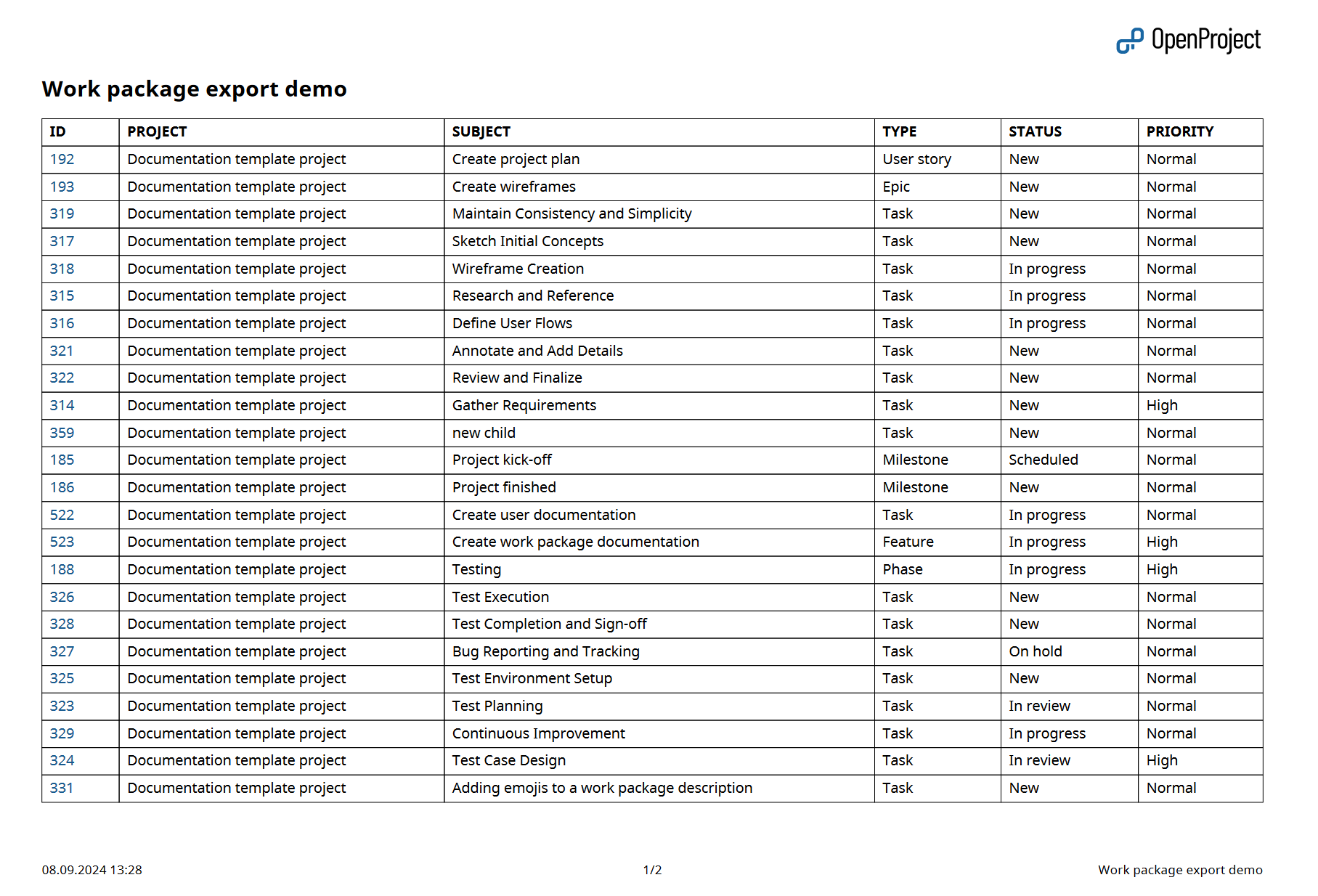
Tipp
Wenn in der Arbeitspaket-Tabelle “Summen anzeigen” aktiviert ist, dann wird die Summentabelle am Ende der exportierten Arbeitspaket-Tabelle eingefügt.
PDF-Bericht
Mit PDF Berichten können Sie detaillierte und aktuelle Arbeitspläne für Ihr Projekt in einem sauberen und praktischen Format exportieren. Er enthält ein Titelblatt, ein Inhaltsverzeichnis (mit einer Auflistung aller Arbeitspakete), gefolgt von der Beschreibung der einzelnen Arbeitspakete in Blockform. Das Inhaltsverzeichnis ist anklickbar und mit den entsprechenden Seiten im Bericht verlinkt, was die Navigation erheblich erleichtert.
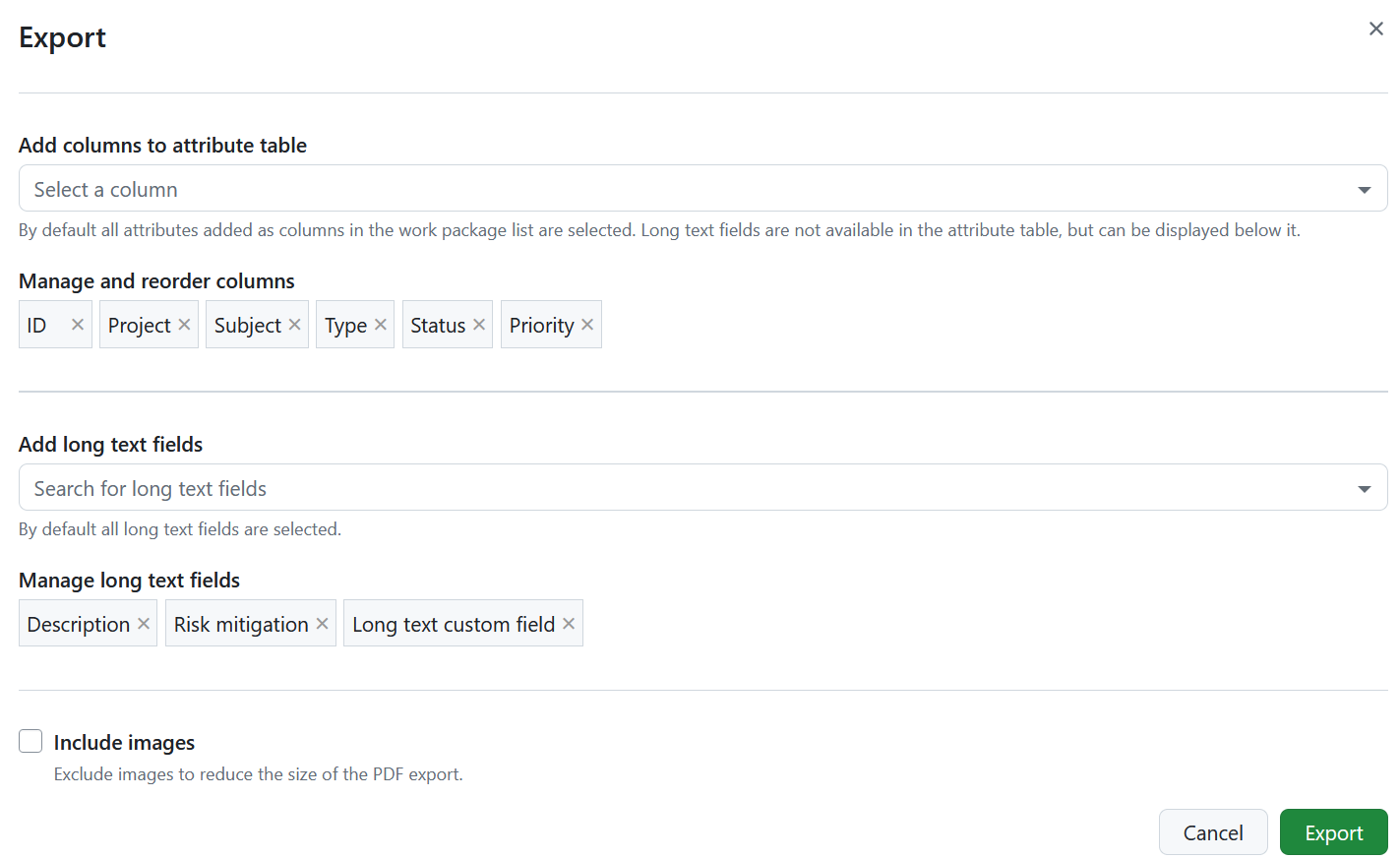
Für jedes Arbeitspaket ist eine Tabelle mit Attributen enthalten, wobei die Attribute den Spalten entsprechen, die Sie für den Export angegeben haben. Beim Export eines einzelnen Arbeitspakets werden die Attribute entsprechend der Konfiguration des Arbeitspaketformulars angezeigt.
Auf die Tabelle der Attribute folgen die Beschreibung des Arbeitspakets und ggf. benutzerdefinierte Langtextfelder, die [eingebettete Arbeitspaket- und Projektattribute] unterstützen(../../wysiwyg/#attributes).
Tipp
Wenn Sie in den Beschreibungen der Arbeitspakete Seitenumbrüche verwendet haben, wird der Inhalt entsprechend auf separate Seiten aufgeteilt.
Hinweis
Das Einbetten von formatiertem Text, z.B. Beschreibungen von anderen Arbeitspaketen, wird derzeit nicht unterstützt.
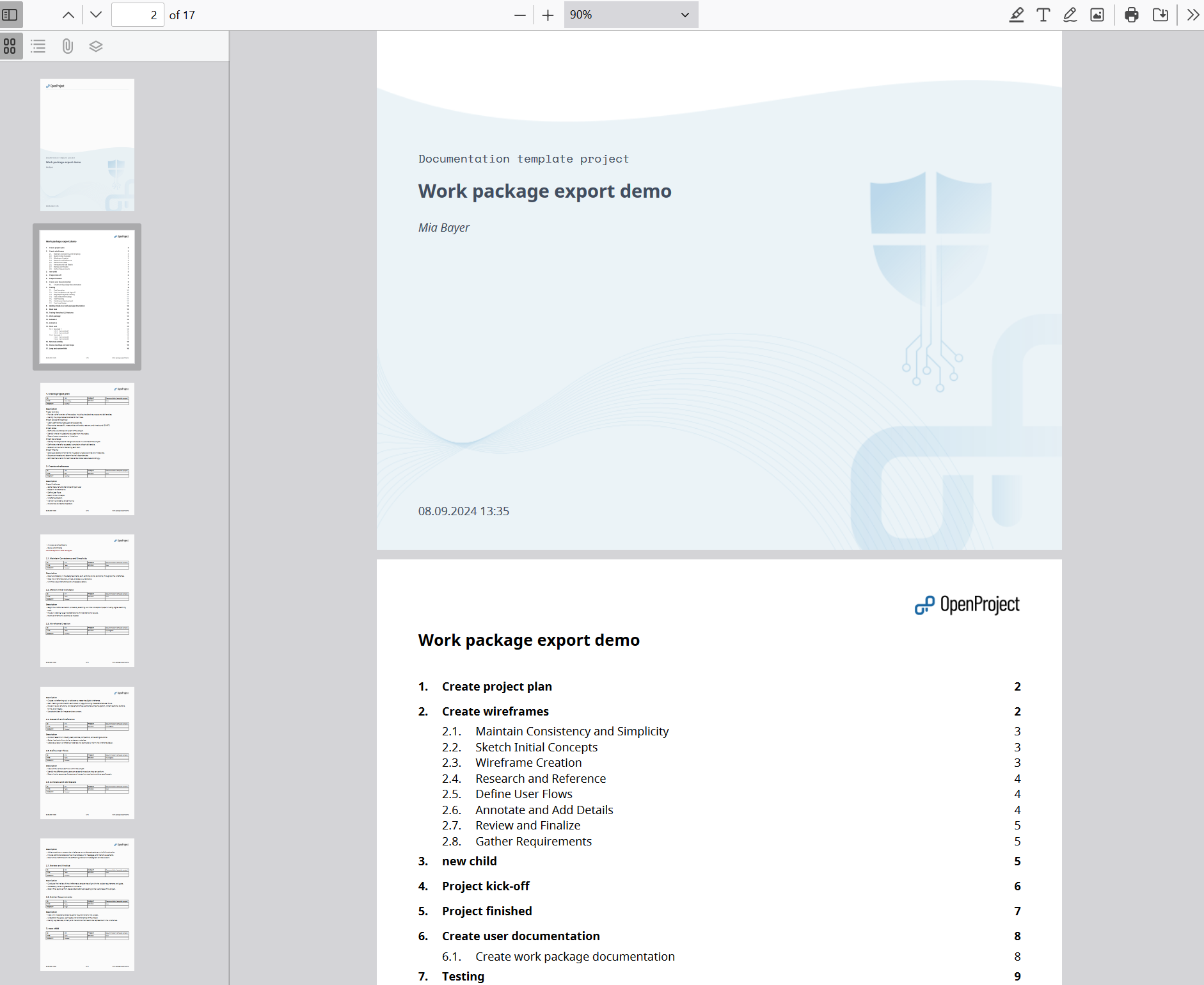
Tipp
Wenn “Summe anzeigen” in der Arbeitspaket-Tabelle aktiviert ist, dann wird die Summentabelle zwischen Inhaltsverzeichnis und Arbeitspaketbeschreibung in einem Übersichtsabschnitt eingefügt.
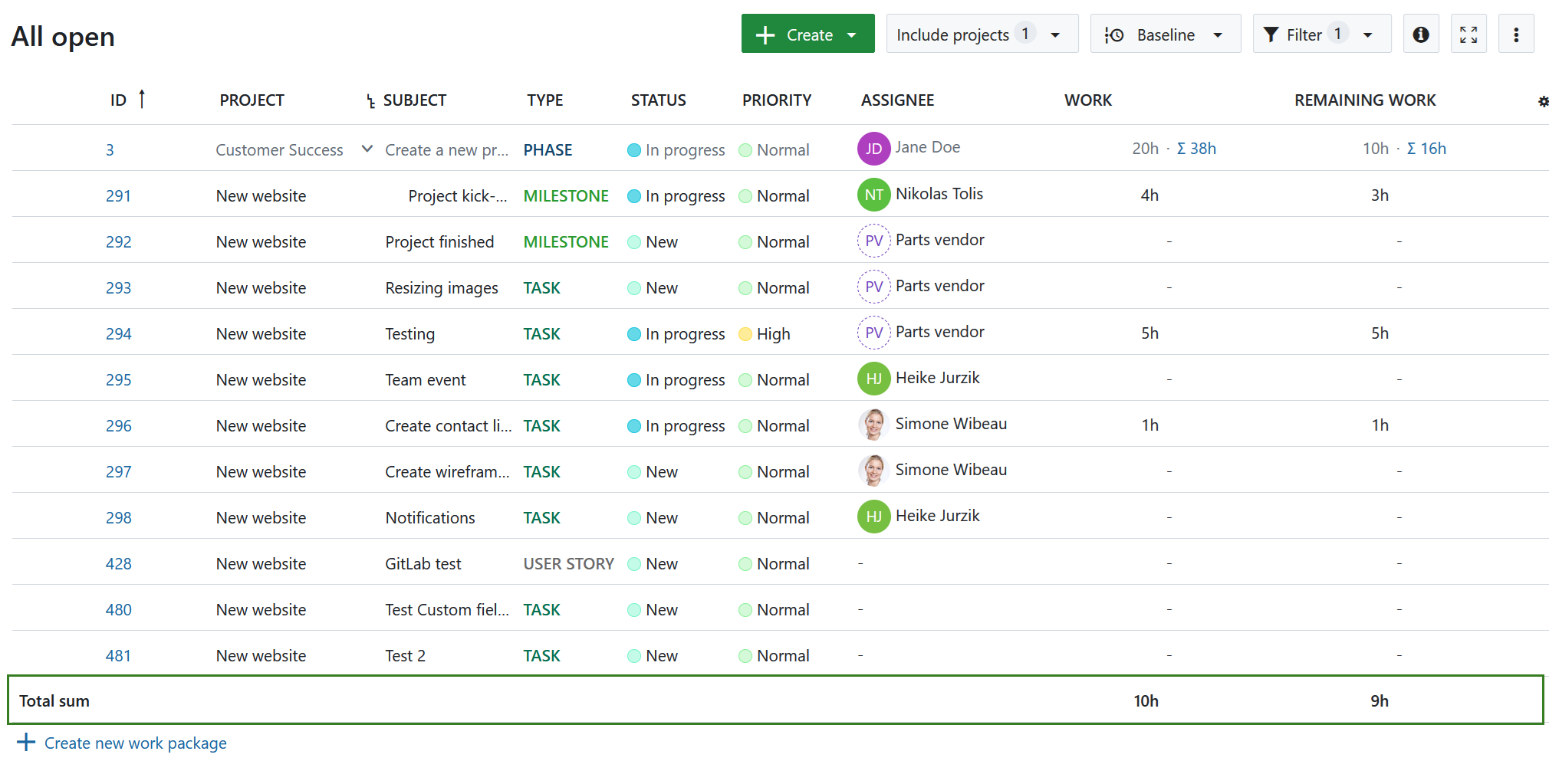
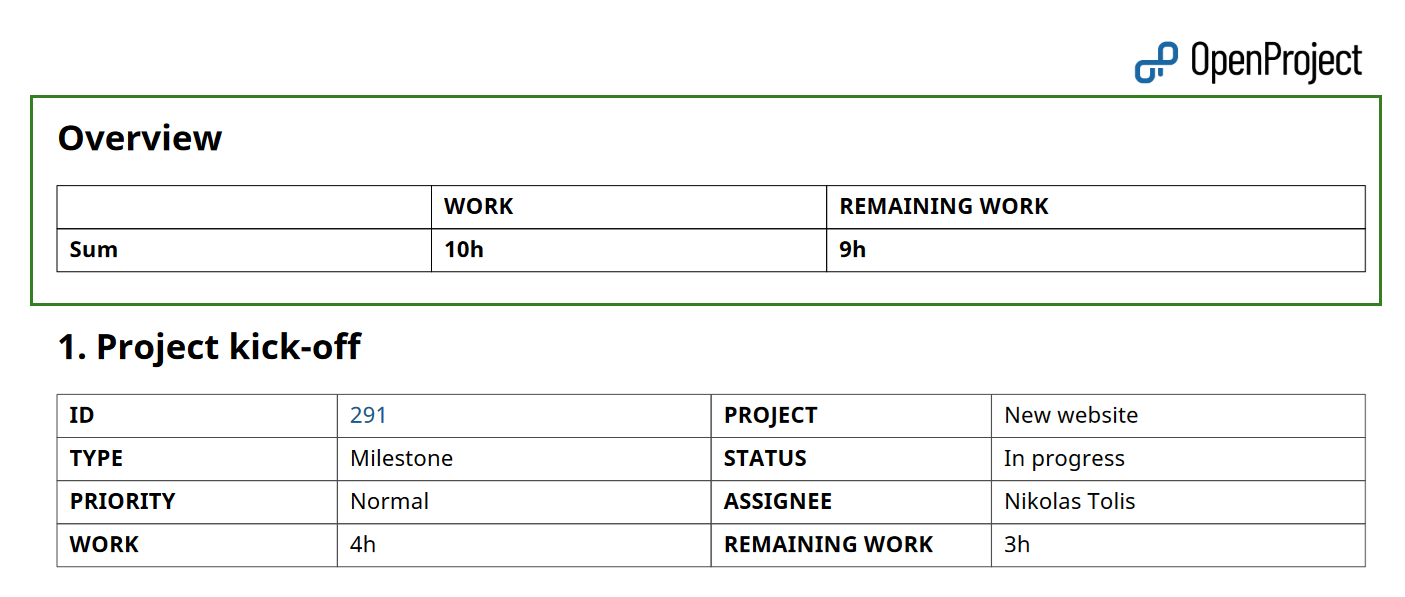
PDF-Bericht mit Bildern
Wenn Sie die Option Bilder einschließen wählen, wird Ihr PDF-Bericht die Bilder aus der Beschreibung des Arbeitspakets enthalten.
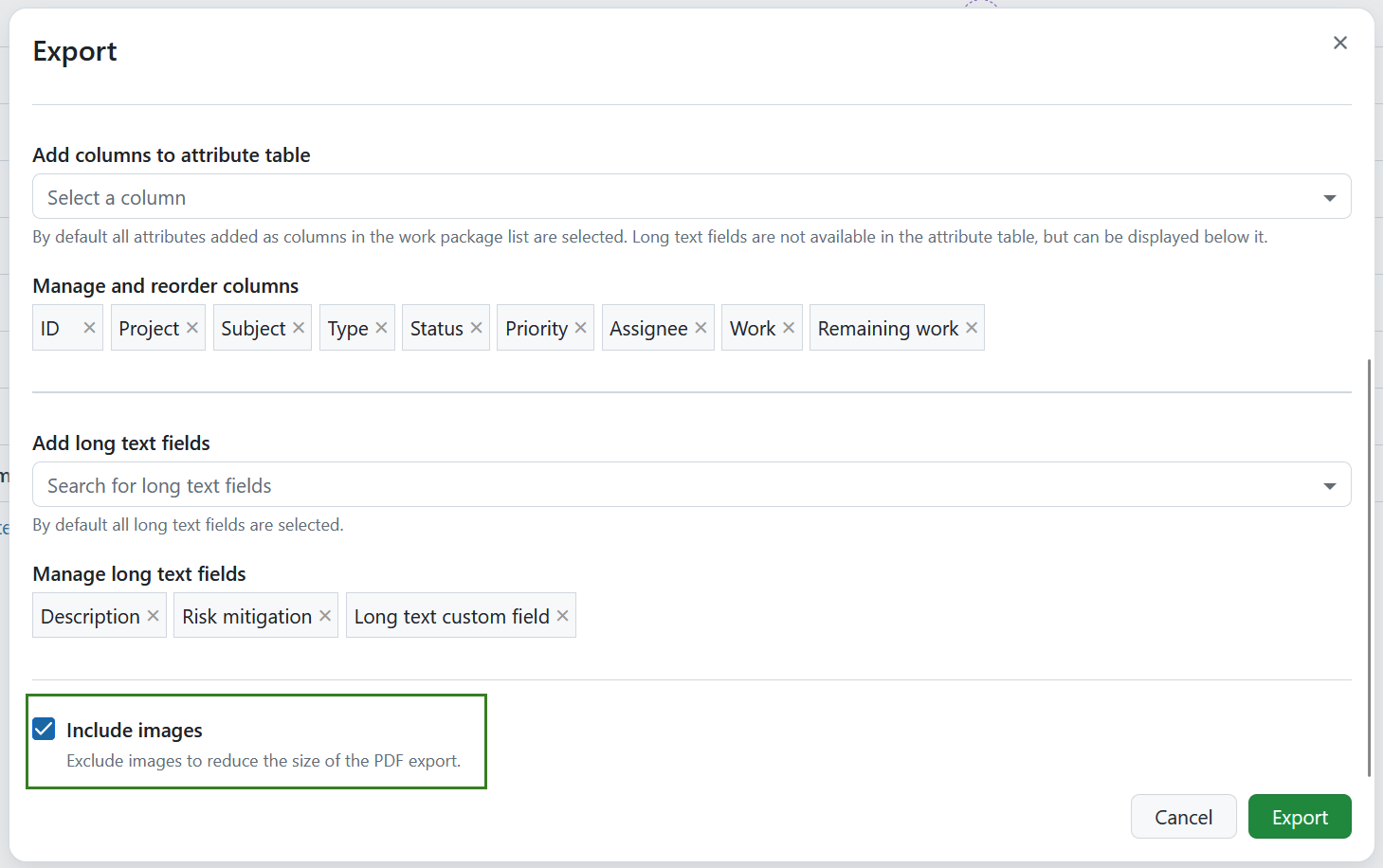
Hinweis
Bilder, die im Abschnitt Dateien des Arbeitspakets oder in den Kommentaren zur Aktivität angehängt oder verlinkt sind, werden nicht in den PDF Bericht mit Bildern aufgenommen.
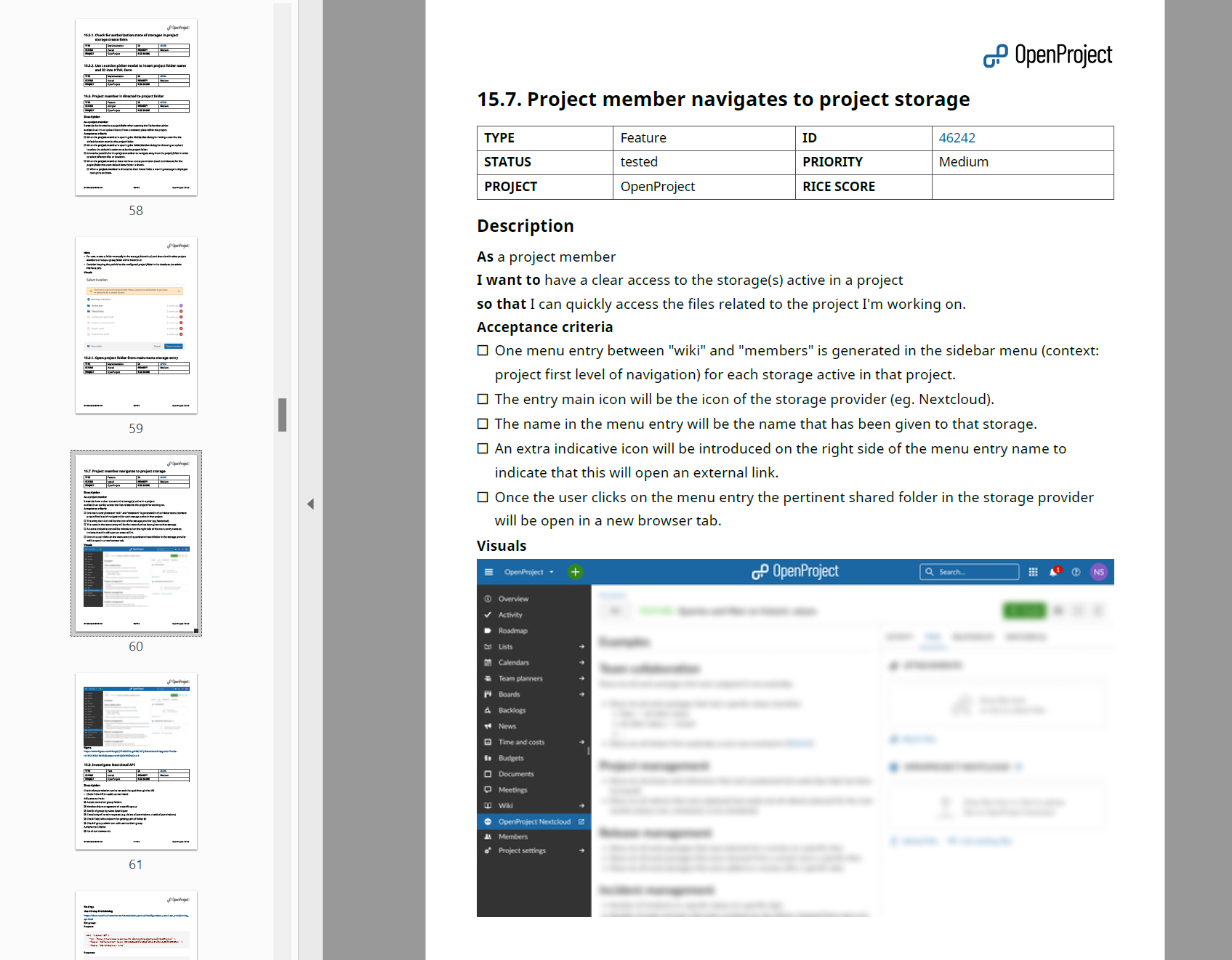
Gantt-Diagramm PDF
Hinweis
Der PDF-Export von Gantt-Diagrammen ist ein Enterprise Add-on und kann nur mit Enterprise cloud oder Enterprise on-premises verwendet werden. Ein Upgrade der kostenlosen Community-Edition ist einfach und hilft OpenProject zu unterstützen.
Sie können Gantt-Diagramme direkt aus dem Arbeitspaket-Modul exportieren, indem Sie die entsprechende Option wählen, oder aus dem Gantt-Diagramm-Modul, indem Sie das dasselbe tun.

Weitere Informationen zur Verwendung des Gantt-Diagramm-Moduls und des Gantt-Exports finden Sie in der Gantt-Diagramm-PDF-Export-Anleitung.
XLS-Export (Excel)
XLS: ein einfaches Tabellenblatt, das der OpenProject Arbeitspaket-Tabelle mit ihren Spalten und Arbeitspaketen als Zeilen mit ausgewählten Filtern entspricht.
Tipp
Um exportierte XLS Dateien in Microsoft Excel zu öffnen, stellen Sie sicher, dass Sie die Kodierung auf UTF-8 setzen. Excel erkennt die Kodierung nicht automatisch und fragt auch nicht automatisch nach der Kodierung. Stattdessen wird die Datei unter Microsoft Windows einfach mit der falschen Kodierung geöffnet.
OpenProject kann eine Tabelle für Microsoft Excel mit den folgenden Optionen exportieren:
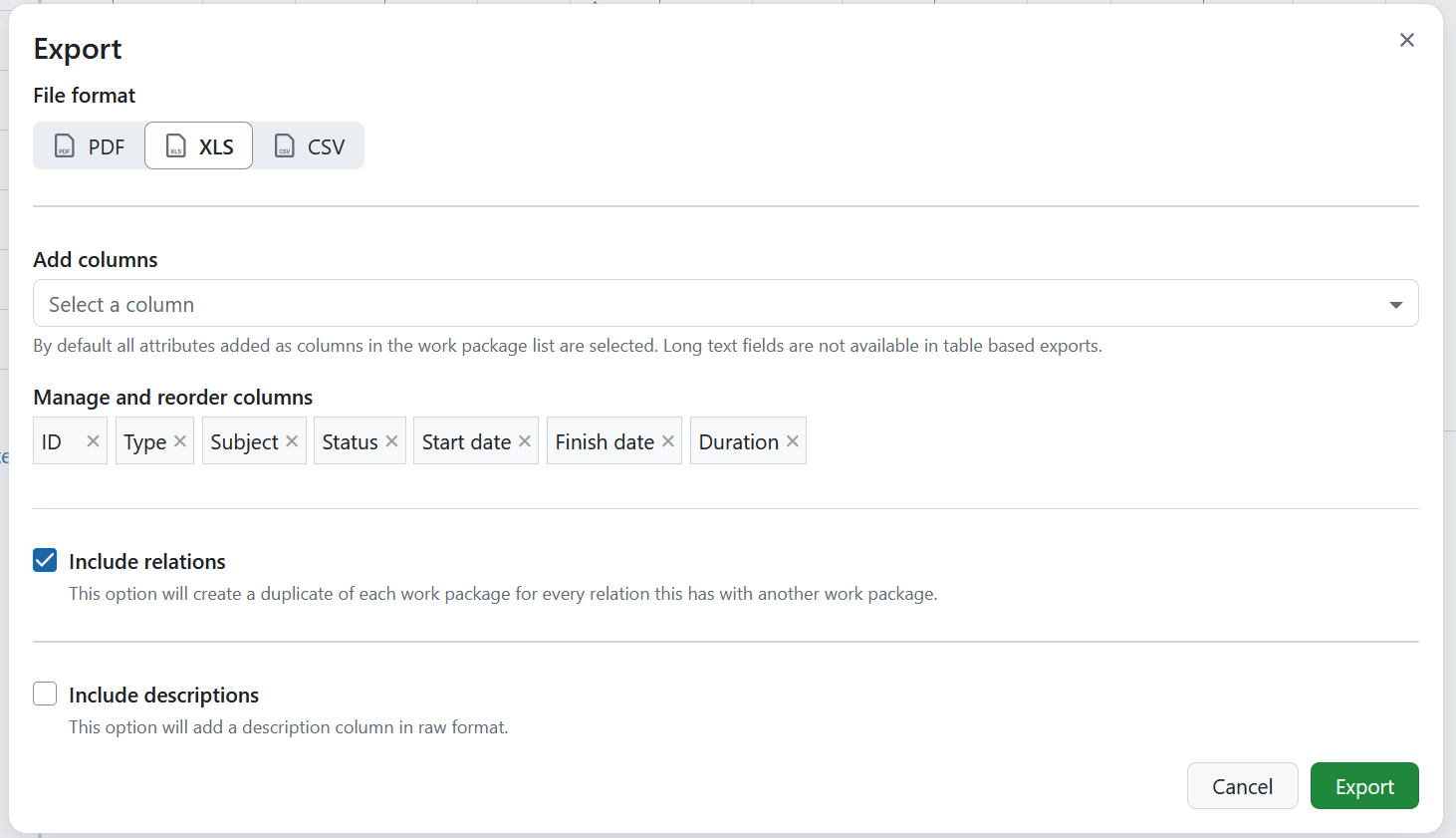
Beim Export im XLS-Format können Sie die Spalten, die in den Bericht aufgenommen werden sollen, verwalten und neu anordnen sowie entscheiden, ob Beziehungen und Beschreibungen in den Bericht aufgenommen werden sollen.

XLS mit Beschreibung
Wenn Sie die Option Beschreibungen einbeziehen aktivieren, wird eine zusätzliche Spalte mit den Beschreibungen der Arbeitspakete in den Bericht eingefügt.
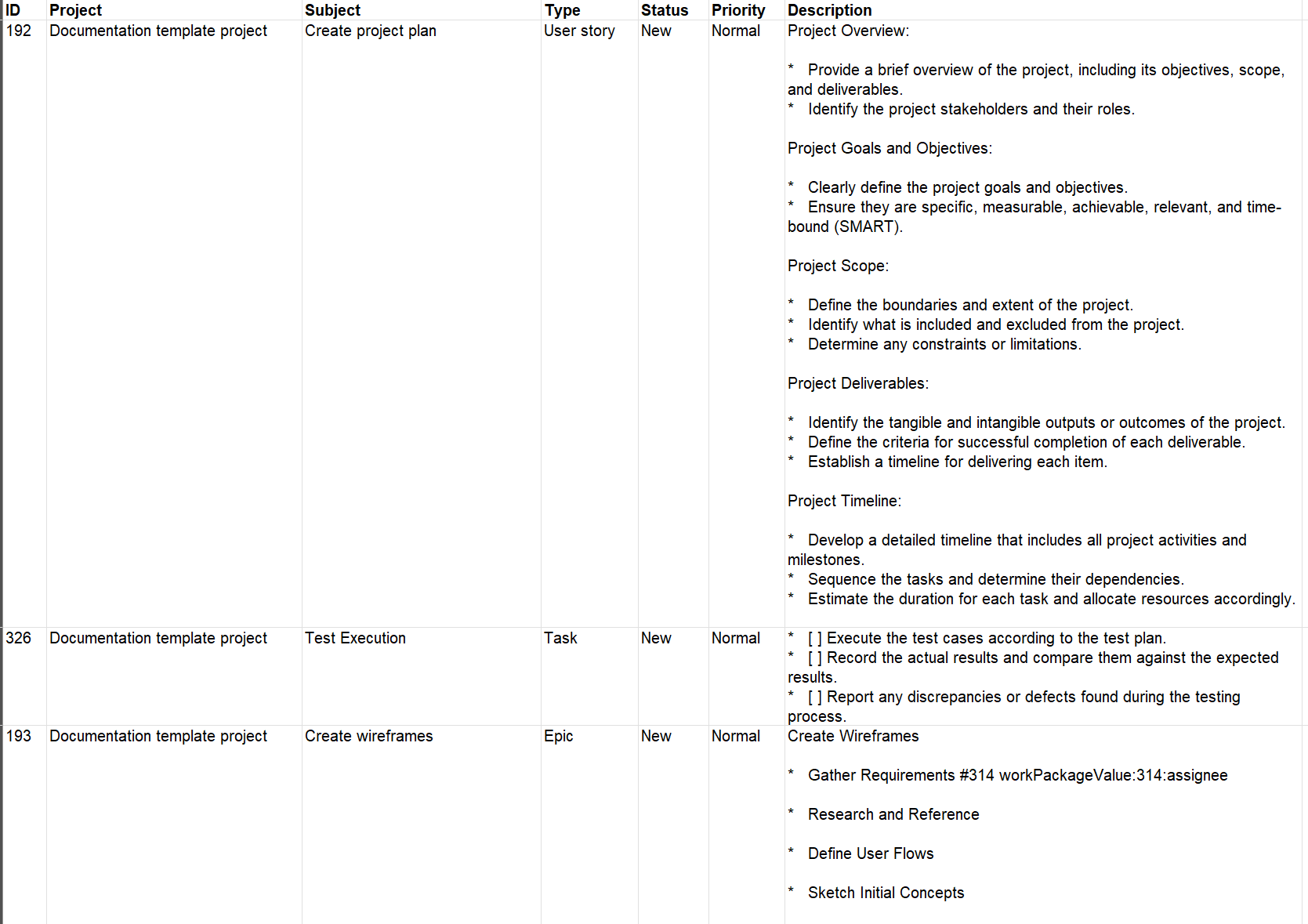
XLS mit Beziehungen
Wenn Sie die Option Beziehungen einbeziehen aktivieren, werden zusätzliche Spalten in den Bericht aufgenommen, um jede Arbeitspaketbeziehung in einer separaten Zeile aufzulisten. Sie enthält das Beziehungsziel und dessen ID und Beziehungstyp.

Einschränkungen
Der OpenProject XLS-Export berücksichtigt derzeit nicht alle Optionen in der Arbeitspaketansicht, aus der exportiert wird:
- Die Hierarchie der Arbeitspakete, wie sie in der Arbeitspaket-Ansicht angezeigt wird. Die exportierte XLS-Datei ist immer im “flachen” Modus.
- Die Beschreibung wird im ‘Rohformat’ exportiert, kann also HTML-Tags enthalten.
CSV-Export
OpenProject kann die Tabelle in ein kommasepariertes CSV exportieren. Diese Datei ist UTF-8 kodiert.
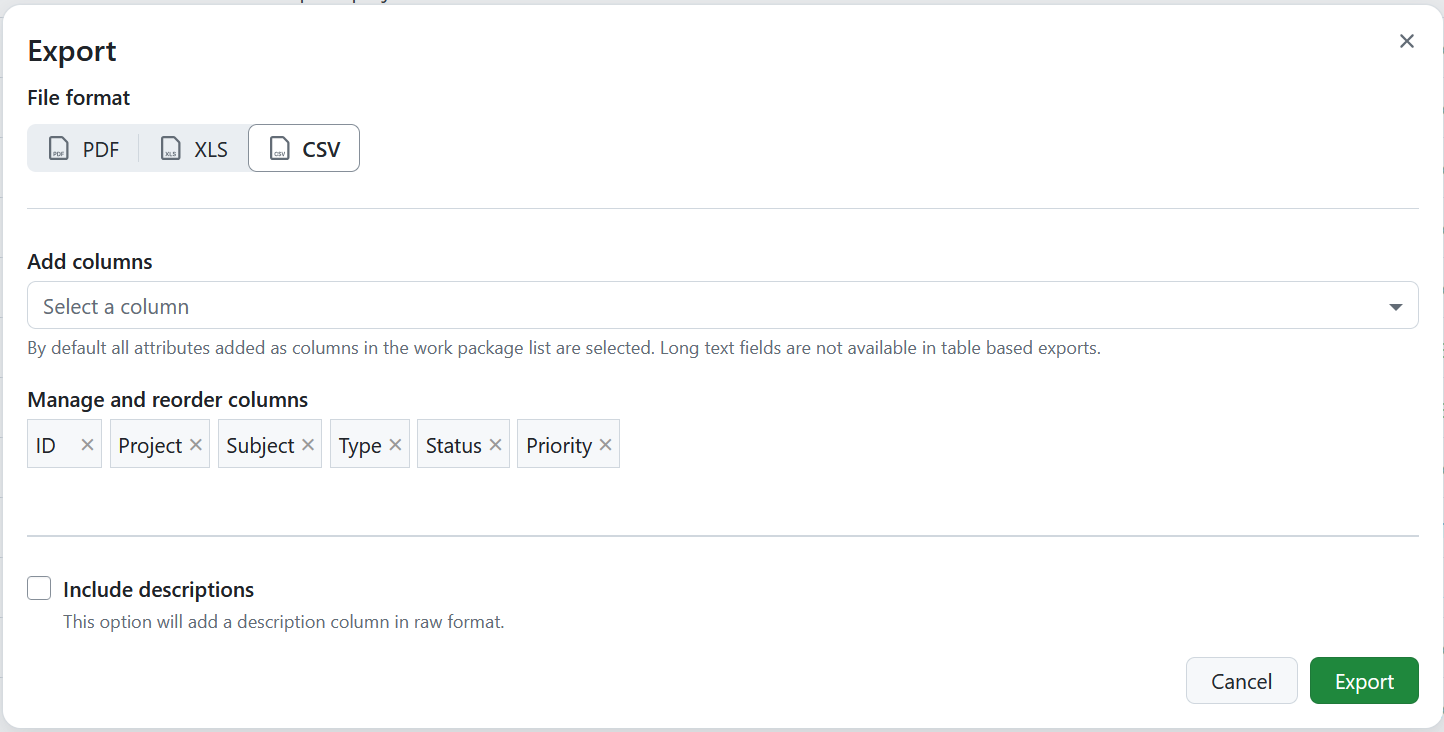
Tipp
Um exportierte CSV-Dateien in Microsoft Excel zu öffnen, stellen Sie sicher, dass Sie die Kodierung auf UTF-8 setzen. Excel erkennt die Kodierung nicht automatisch und fragt auch nicht automatisch nach der Kodierung. Stattdessen wird die Datei unter Microsoft Windows einfach mit der falschen Kodierung geöffnet.
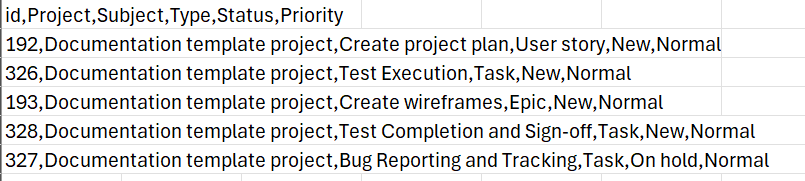
Wenn Sie die Option Beschreibungen einbeziehen wählen, wird das Feld für die Beschreibung des Arbeitspakets in den Export einbezogen.

Einschränkungen
Der OpenProject CSV-Export berücksichtigt derzeit nicht alle Optionen in der Arbeitspaketansicht, aus der exportiert wird:
- Die Hierarchie der Arbeitspakete, wie sie in der Arbeitspaket-Ansicht angezeigt wird. Die exportierte CSV-Datei ist immer im “flachen” Modus.
- Die Beschreibung wird im ‘Rohformat’ exportiert, kann also HTML-Tags enthalten.
Einzelnes Arbeitspaket exportieren
Es ist auch möglich, einzelne Arbeitspakete in PDF und Atom-Formaten zu exportieren. Klicken Sie dazu auf das Einstellungssymbol in der rechten oberen Ecke und wählen entweder die PDF generieren oder die *Atom-Download Option im Dropdown-Menü.

Einzelnes Arbeitspaket im PDF-Format exportieren
Wenn Sie PDF generieren auswählen, öffnet sich ein Dialogfeld, in dem Sie Folgendes anpassen können:
-
Vorlage ist ein Dropdown-Menü mit allen derzeit möglichen Optionen. Die verfügbaren Vorlage-Optionen sind:
-
Attribute und Beschreibung – Diese Vorlage enthält alle Arbeitspaketfelder, die im Arbeitspaketformular konfiguriert sind, unabhängig davon, ob sie ausgefüllt sind oder nicht.
-
Vertrag - in dieser Vorlage sind die Arbeitspaketdetails in der deutschen Standard-Vertragsform formatiert.
-
Tipp
In der Administration können Sie festlegen, welche Vorlagen für bestimmte Arbeitspakettypen aktiviert sind.
-
Silbentrennung – wenn ausgewählt, wird eine Trennlinie zwischen Wörtern in den Export eingefügt, um das Layout zu verbessern.
-
Sprache und Silbentrennung – ein Dropdown-Menü mit Sprachen, die für die Silbentrennung verwendet werden können. Die Auswahl ändert nicht die im PDF-Export verwendete Sprache.
-
Fußzeilentext, der im PDF-Export angezeigt wird. Die Position der Fußzeile hängt von der Vorlage ab. Sie können den vorgeschlagenen Fußzeilentext anpassen.
-
Wenn die Attribute und Beschreibung Vorlage ausgewählt ist, wird der Projektname für die Fußzeile vorgeschlagen. Dieser Text wird in der Mitte der Fußzeile platziert.
-
Wenn die Vorlage Vertrag ausgewählt ist, wird der Titel des Arbeitspakets als Fußzeile vorgeschlagen. Dieser Text wird in der rechten Ecke der Fußzeile platziert.
-

Klicken Sie auf den Download Button, um den PDF-Export zu generieren.
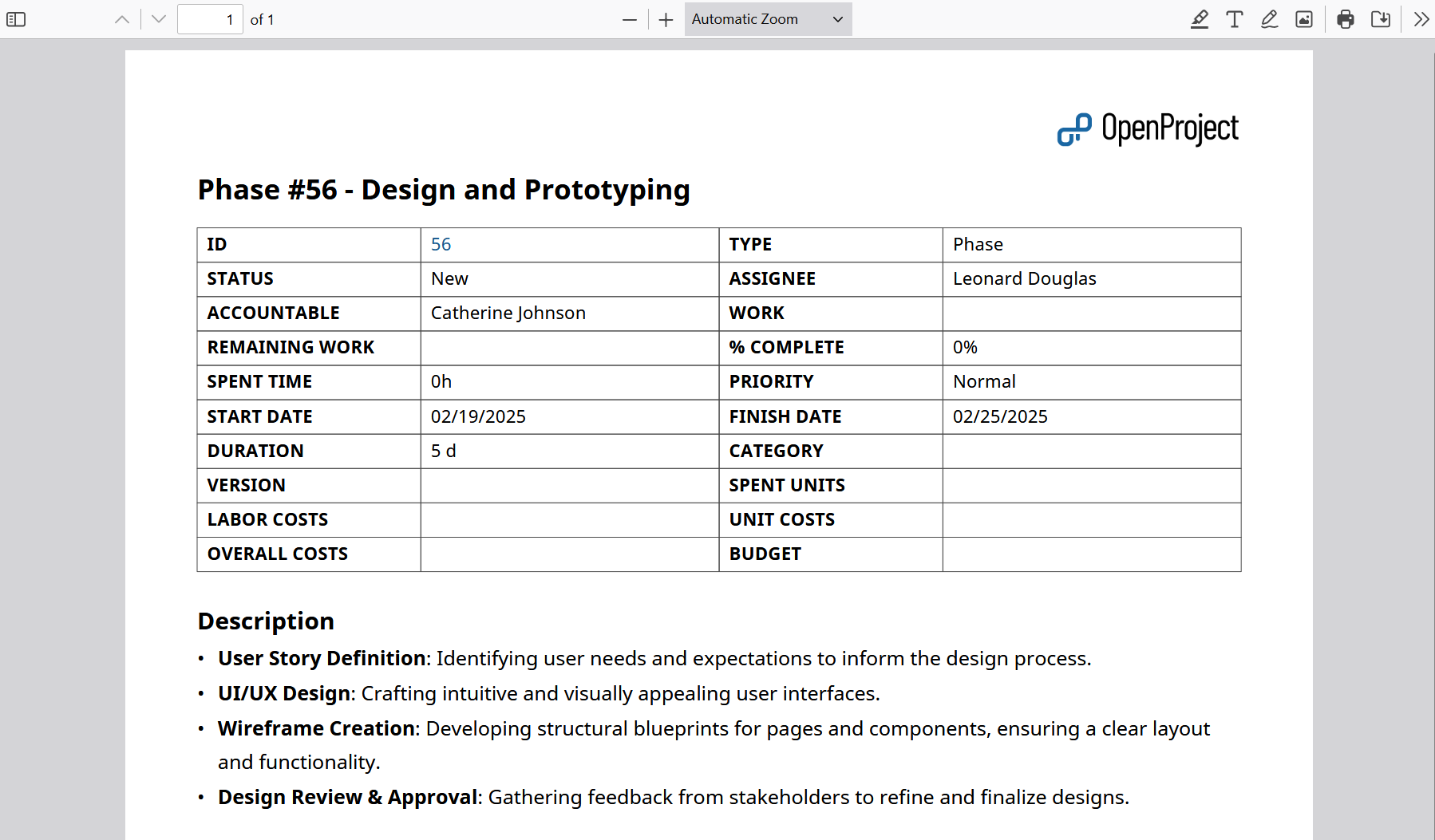
Einzelnes Arbeitspaket im Atom-Format exportieren
Wenn Sie die Option „Atom-Download“ auswählen, wird die extrahierte Datei automatisch heruntergeladen. Der Atom-Export enthält einen Arbeitspaket-Titel, eine:n Autor:in, einen Link zum Arbeitspaket und die Aktivitäten des Arbeitspakets.


